lBook eReader V3 User Manual

У
стройство для чтения
электронных книг
lBook™ eReader V3
+
ИНСТРУКЦИЯ ПОЛЬЗОВАТЕЛЯ
2010

Содержание
Содержимое упаковки ............................................ 6
Системные требования .......................................... 6
Описание устройства.............................................. 7
Перед началом использования ............................. 9
Установка аккумуляторной батареи...................... 9
Установка карты памяти....................................... 10
Включение и выключение устройства................. 11
Блокировка клавиатуры........................................ 13
Навигация по книжной полке ............................... 14
Вложенные папки (полки)..................................... 15
Сортировка книжной полки .................................. 16
Последние прочитанные книги ............................ 17
Выбор памяти для отображения.......................... 18
Файловые операции.............................................. 19
Чтение книг ............................................................ 20
Переход к первой или последней странице ....... 21
Переход к произвольной странице...................... 22
Увеличение или уменьшение............................... 23
Поворот (только для форматов PDF и EPUB).... 25
Поиск (только для форматов PDF и EPUB) ........ 26
Чтение документов с гиперссылками (только для
PDF & EPUB форматов) ....................................... 29
Работа с закладками ............................................ 30
Просмотр содержания .......................................... 31
Информация о книге............................................. 32
Пользовательская настройка программы чтения
................................................................................ 33

Описание пунктов меню настройки программы
чтения..................................................................... 34
Настройка яркости и контрастности при
просмотре графических файлов.......................... 36
Режим показов слайдов при просмотре
графических файлов............................................. 38
Прослушивание MP3 файлов .............................. 39
Настройки системы............................................... 40
Настройка звуковых сигналов.............................. 41
Выбор языка пользовательского интерфейса.... 42
Выбор пользовательского шрифта ..................... 43
Просмотр информации о системе ....................... 44
Режим Экрана ....................................................... 45
Настройка даты и времени .................................. 46
Подключение устройства к компьютеру.............. 47
Отключение устройства от компьютера.............. 48
Спецификация....................................................... 49
Обновление внутреннего программного
обеспечения (ROM) .............................................. 50
Карты памяти SD (Secure Digital), подготовка и
обслуживание........................................................ 53
РУКОВОДСТВО ПО ПОСЛЕПРОДАЖНОМУ
ОБСЛУЖИВАНИЮ................................................ 54
УСЛОВИЯ ГАРАНТИЙНОГО ОБСЛУЖИВАНИЯ.54
Возможные неполадки и способы их устранения
................................................................................ 57

ИНСТРУКЦИЯ ПО БЕЗОПАСНОСТИ
Для нормальной и эффективной работы
устройства, необходимо строго соблюдать
следующие правила:
• Не помещайте изделие под прямые лучи
солнечного света, не эксплуатируйте устройство
если температура окружающей среды ниже 0ºС
или выше 40ºС;
• Не храните устройство при температурах ниже 20ºС и выше 55ºС;
• Не храните и не используйте устройство при
высокой влажности и не допускайте попадания
жидкости в изделие;
• Не подвергайте устройство сильной вибрации и
берегите от падения;
• Не нажимайте сильно на экран, оберегайте
экран от ударов и царапин;
• Не допускайте попадания на устройство пыли и
грязи;
• Не используйте химический растворитель для
очистки поверхности изделия;
• Используйте мягкую ткань, для стирания пыли с
поверхности экрана или корпуса. Вы можете
использовать немного дистиллированной воды,
чтобы убрать грязь с экрана или корпуса;
• Не разбирайте изделие самостоятельно;

• Пожалуйста, храните изделие или его
аксессуары в месте, не доступном для детей;
• Не храните изделие около электродвигателей и
других приборов, создающих магнитное поле;
• Пожалуйста, используйте рекомендованные
аксессуары.
БАТАРЕЯ:
• Не используйте аккумуляторную батарею с
поврежденным корпусом.
• Если из батареи вытекает электролит,
пожалуйста, очистите изделие и замените
батарею.
• Избегайте попадания электролита на кожу, если
же это все-таки случилось, смойте его большим
количеством воды.
• Пожалуйста, должным образом утилизируйте
старые и ненужные батареи.

Содержимоеупаковки
+
LBOOK V3
упаковка содержит следующие
предметы:
+
¾ LBOOK V3
¾ Наушники
¾ Диск с книгами
¾ Кабель Мини USB - USB A-тип
¾ Зарядное устройство
¾ Защитный чехол
Системныетребования
Настольный компьютер или ноутбук с работающим
USB портом.
Одна из следующих операционных систем (ОС):
¾ Windows® Me
¾ Windows® 2000
¾ Windows® XP
¾ Mac™ OS 10.0, или более поздней версии
¾ Linux™ Kernel 2.4, или более поздней версии
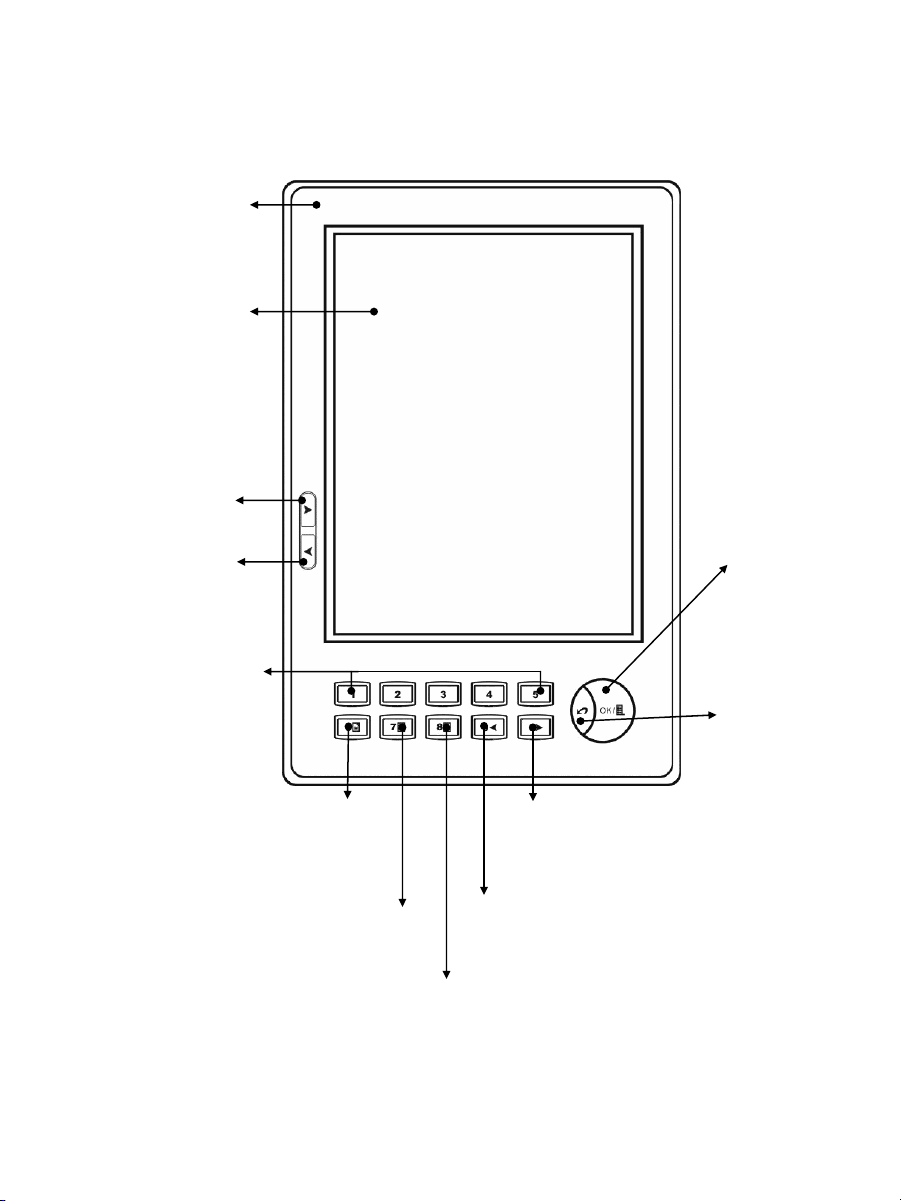
Описаниеустройства
Индикатор
Экран
Следующая
страница
Предыдущая
страница
Назначаемые
цифровые
Кнопки 1-5
Цифровая кнопка 6
Закладки
Внешний вид
Вход в
меню
Подтверж
дение
выбора
Возврат
назад
Цифровая кнопка 0
Следующая
страница
Отмена
действия
Цифровая кнопка 7
Оглавление
Цифровая кнопка 8
Выбор размера
изображения/шрифта
Цифровая кнопка 9
Предыдущая страница

А
Вкл./Выкл. Питания Блокировка кнопок
ккумулятор
Слот для карты памяти
Сброс
Регулировк
а громкости
Порт USB 5-pin/mini
Гнездо для наушников

Передначаломиспользования
Установкааккумуляторнойбатареи
Откройте, сзади устройства, крышку
аккумуляторного отсека, воспользовавшись
прилагаемой отверткой.
Совместите контакты на
аккумуляторной батарее с
контактами в устройстве и
вставьте аккумулятор в
гнездо
Закройте крышку аккумуляторного отсека.
После установки аккумулятора произведите
зарядку одним из нижеуказанных способов
¾ Для полной зарядки требуется около 3-х часов;
¾ При использовании USB кабеля для зарядки от
компьютера устройство может не заряжаться, если
компьютер выключен.
¾ Во время зарядки индикатор мигает оранжевым
цветом, по окончании зарядки загорится зеленым.
¾ Не извлекайте аккумуляторную батарею из
устройства во время зарядки.
¾ Не используйте не известные или непроверенные
аккумуляторные батареи.

Установкакартыпамяти
р
После установки, содержимое SD карты
будет автоматически отображено на
книжной полке, для извлечения карты
памяти еще раз нажмите на нее вниз до
щелчка, книжная полка вернется для
отображения внутренней памяти
Установите SD
карту легким
нажимом вниз до
щелчка
¾ Устройство поддерживает карты памяти SD (Secure
Digital), емкостью до 16 GB.
¾ Устройство поддерживает карты памяти MicroSD
только с использованием специального адаптера.
¾ Уст
ойство поддерживает карты памяти ММС.

Включениеивыключениеустройства
А
Кратковременно нажмите на кнопку включения
устройства, см. рисунок ниже.
Устройство выключено
Устройство
Включено
Устройство
втоматический вход
на книжную полку
загружается

Для выключения устройства нажмите и удержите
кнопку включения питания, примерно 1,5-2 секунды.
Длинное
нажатие
На кнопку
включения
Любой
интерфейс
Устройство
выключается
Устройство
выключено

Блокировкаклавиатуры
Для блокировки клавиатуры кратковременно
нажмите на кнопку включения питания.
Любой интерфейс
Клавиши заблокированы
Короткое
нажатие
кнопки
включения
питания

Навигацияпокнижнойполке
р
ред
д
Для навигации по книжной полке используются
кнопки, «Следующая страница» и «Предыдущая
страница», короткое нажатие осуществляет
листание на одну страницу вперед или назад,
длинное нажатие (более 1,5-2-х секунд), листает на
10 страниц вперед или назад. Нажатие на
цифровые кнопки 1-8, осуществляет
выбор полки или элемента отображения.
Короткое нажатие
перелистывает на
одну страницу
впе
ед или назад
Книжная
полка
Длинное нажатие
перелистывает на
десять страниц,
впе
или наза
1~8
Возврат
Просмотр

Вложенныепапки(полки)
Книжная полка поддерживает вложенные папки
(полки), до 8 вложений (включительно), для
перехода в нужную папку (полку). нажмите
цифровую кнопку нужной Вам папки (полки).
Главная полка Вложенная полка
1~8
Возврат

Сортировкакнижнойполки
Для сортировки книжной полки нажмите кнопку
«ОК» (Вход в меню), и выберите требуемую Вам
сортировку нажатием цифровых кнопок 2-4.
OК
Возврат

Последниепрочитанныекниги
На первой странице книжной полки всегда
находится полка «Последние книги», для входа
используется цифровая кнопка «1».
Первая страница
книжной полки
Цифровая
кнопка 1
Возврат
Последние прочитанные книги

Выборпамятидляотображения
Вы можете произвольно выбирать тип памяти для
отображения на книжной полке, между внутренней
памятью устройства и картой памяти.
Внутренняя
память
устройства
Цифровая
кнопка 5
OК
Возврат
Цифровая кнопка 5
OК
Возврат
Карта
памяти
